Per speciali occasioni potresti voler creare un layout chiosco che includa un motivo speciale – ad esempio, St Patrick’s Day, con un Trifoglio all’inizio dell’iscrizione. Questi motivi devono avere la dimensione approssimativa di una lettera maiuscola. Insieme con l’iscrizione, essi devono adattarsi all’interno dei limiti di cucitura ammissibili.
1Crea un layout da zero o basato su un layout esistente. Vedi sopra.
2Importa un motivo disegno adatto utilizzando il comando Importa ricamo. Per particolari consulta il sistema guida.
3Posiziona il motivo e il tasto nei caratteri predefiniti.
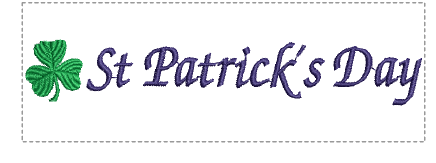
4Clicca due volte l’iscrizione ed imposta la giustificazione a sinistra in Proprietà oggetto. In alternativa, se posizioni il motivo sulla destra, imposta la giustificazione a destra.

5Quando giudichi il risultato soddisfacente clicca Salva.
Il file deve essere salvato nella cartella Designs di EmbroideryStudio e4:
C:\Program Files\Wilcom\EmbroideryStudio_e4.0\Kiosk\Designs
In alternativa, imposta una tua cartella disegni.
6Il disegno apparirà nel selezionatore disegni del chiosco la prossima volta che l’esegui. L’intero disegno, inclusi motivo e caratteri, è centrato automaticamente subito dopo l’aggiornamento del testo in modalità chiosco.